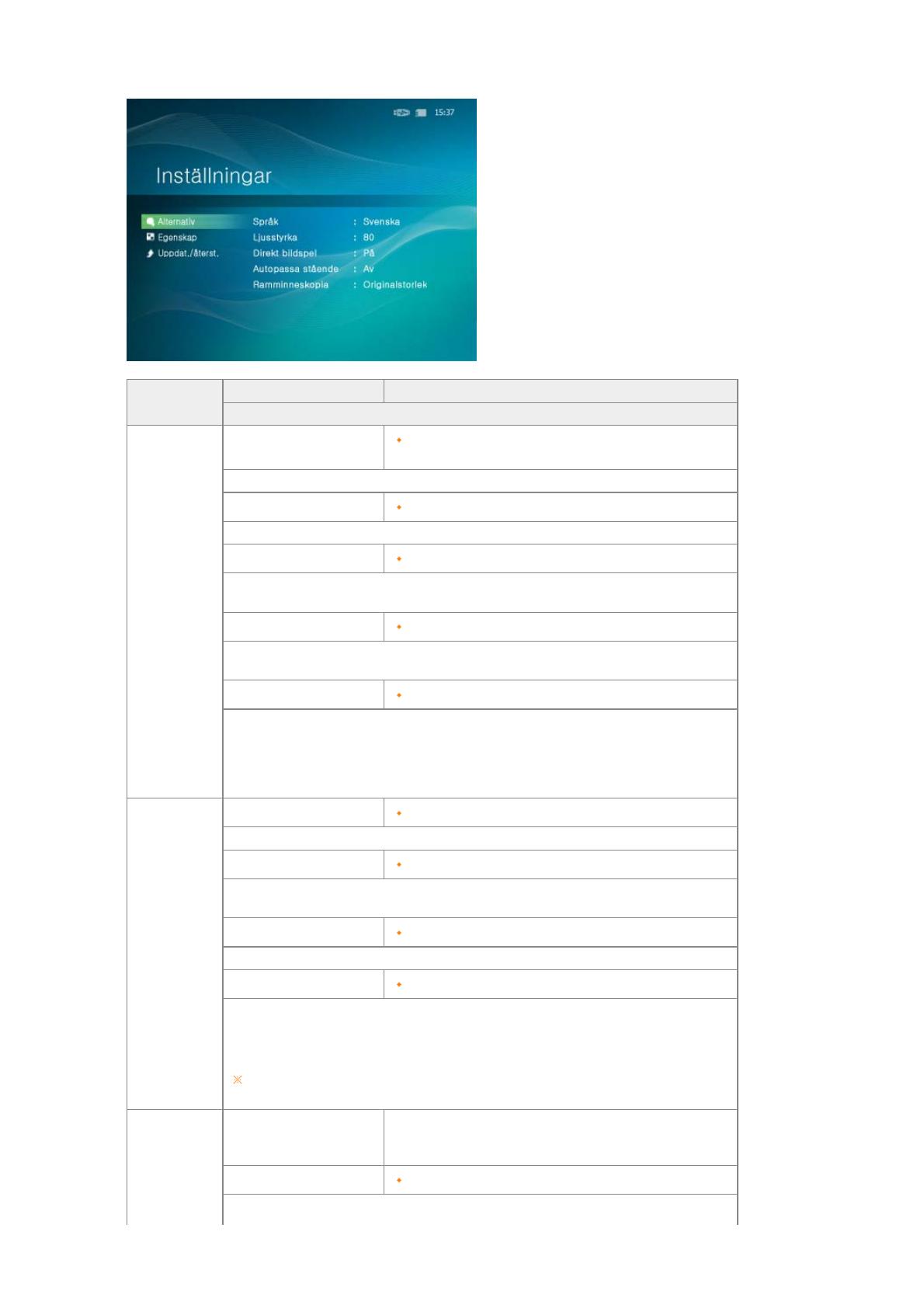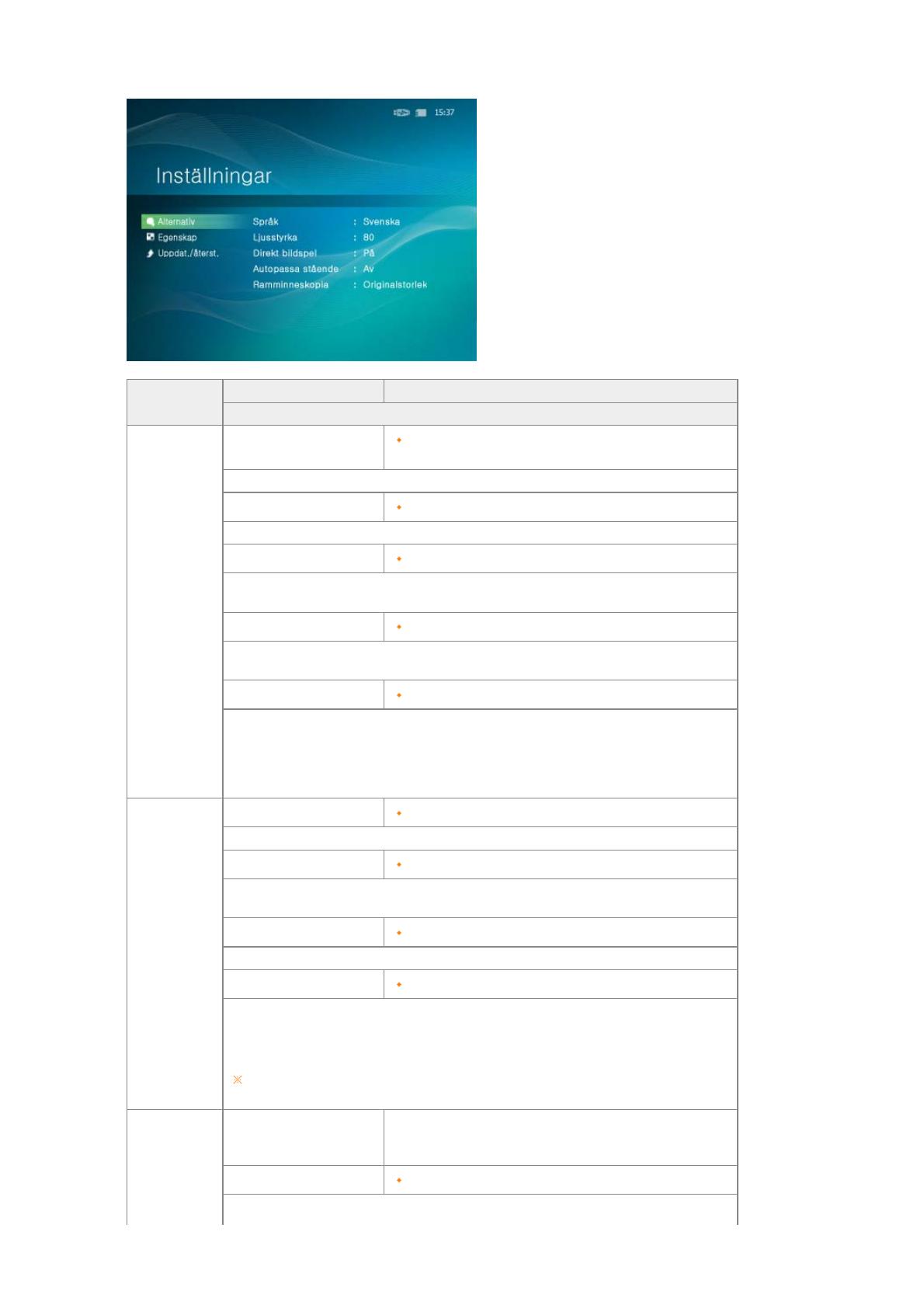
Meny
Undermeny Detaljerad meny
Beskrivning
Alternativ
Språk
English, Deutsch, Español, Français, Italiano, Nederlands, Polski,
Русский, Português, Svenska, Türkçe, 简体中文, 日本語,한국어
Du kan välja språk för produkten.
Ljusstyrka 0~100
Justerar skärmens ljusstyrka.
Direkt bildspel Av, På
Om du väljer På, visas ett bildspel automatiskt när produkten slås på.
Om du ansluter en extern enhet visas fotona på den externa enheten i ett bildspel.
Autopassa stående Av, På
Om Digital photo frame läggs horisontellt kommer en porträttbild automatiskt att roteras så att hela bilden
kan visas i Digital photo frame.
Ramminneskopia Originalstorlek, Omforma
Vid kopiering av bild från en extern lagringsplats (SD/MS, USB-minne) till Ramminne, och om [Inställningar]-
[Alternativ]-[Ramminneskopia] är inställt på [Omforma], minskas storleken (skärmkvaliteten) för fotot
automatiskt innan den sparas så att den kan visas för att passa skärmen på din Digital Photo Frame. EXIF
(kamerarelaterad information) som är sparad i fotot tas bort. Se därför till att använda foton som sparas i
ramminnet endast med Digital Photo Frame.
Egenskap
Startläge Startmeny, Senaste läget, Bildspel
Du kan välja vilken skärmvisning som ska visas när enheten slås på.
Skärmsläckare Bildspel, Klocka
Du kan välja typ av skärmsläckare.
Om ingen knapp har använts på tio (10) minuter aktiveras skärmsläckaren.
Bakgrund för startskärm Standard, Anpassad
Du kan ställa in bakgrunden för startskärmens meny.
Autobild på/av Aktivering, Timmar, Minuter, am/pm, Upprepa
När [Tid av] har nåtts stoppas andra åtgärder och skärmen slås av. När [Tid på] har nåtts slås skärmen på
och föregående användarstatus visas.
Om skärmen slås av när tiden har kommit fram till [Tid av] så kan du trycka på valfri knapp förutom
strömknappen för att visa skärmen igen.
Om produkten används som en Mini-Monitor eller en Masslagringsenhet ansluten till din PC via
en USB-kabel, slås skärmen inte av även om tiden uppnår Tid av.
Uppdatera/Återställ
Firmwareuppdatering
Du kan uppdatera produkten med ett USB-minne eller ett minneskort
(SD/MS).
Senaste firmwarefilen finns på www.samsung.com.
Återställ inställningar Ja, Nej
Återställer inställningarna till fabriksstandard.